Internet Journal မွျပန္လည္တင္ျပပါသည္။
Windows 8 အသံုးျပဳတဲ့ ၀က္ဘ္ဆုိက္ေရးသားတဲ့သူေတြအတြက္ သင္ေရးဆြဲေနတဲ့ ၀က္ဘ္ဆိုက္ေတြကို အလြယ္တကူနဲ႔ ကလစ္တစ္ခ်က္ ႏွိပ္လိုက္႐ံုနဲ႔ အသံုးျပဳႏုိင္ဖို႔အတြက္ Windows 8 ရဲ႕ Start Screen မွာ ထည့္သြင္းထားႏုိင္ပါတယ္။ ဒီလိုတည္ေဆာက္ႏုိင္ဖို႔အတြက္ Microsoft ကေန အေထာက္အပံ့ေပးထားပါတယ္။
ယခုတစ္ပတ္မွာေတာ့ Windows 8 ရဲ႕ Start Screen မွာ သင္ေရးဆြဲေနတဲ့ ၀က္ဘ္ဆိုက္ေတြကို Pin တြဲဖို႔အတြက္ ဘယ္လိုျပဳလုပ္ရတယ္ဆိုတာကို ေရြးခ်ယ္တင္ျပလိုက္ပါတယ္။ Windows 8 Start Screen မွာ သင္လက္ရွိေရးသားေနတဲ့ ၀က္ဘ္ဆိုက္တစ္ခုခုကို ထည့္သြင္းဖို႔အတြက္ ပထမဦးဆံုး Microsoft ကေန လႊင့္တင္ထားတဲ့ http://www/buildmypinnedsite.com/ ဆိုတဲ့၀က္ဘ္ဆိုက္ကို အရင္ဆံုးသြားရပါမယ္။ အဲဒီကေန သင္ထည့္သြင္းခ်င္တဲ့ ၀က္ဘ္ ဆိုက္ရဲ႕လိပ္စာကို Copy လုပ္ၿပီး၍ေသာ္လည္းေကာင္း၊ ႐ိုက္ထည့့္၍ေသာ္လည္းေကာင္း ထည့္သြင္းရပါမယ္။ Site URL ဆိုတဲ့ Box မွာ သင္ထည့္သြင္းခ်င္တဲ့ ၀က္ဆိုက္ရဲ႕လိပ္စာကို ႐ိုက္ထည့္ေပးရမွာ ျဖစ္ပါတယ္။ ဒီေနရာမွာ Site URL ဆိုတာကိုမေတြ႕ရင္ See Your Site in Windows 8 ဆိုတဲ့ Tab မွာ ကလစ္ႏွိပ္ေပးရပါမယ္။ ဒါမွမဟုတ္ Show Me ဆိုတဲ့ Button မွာ ကလစ္ႏွိပ္ရပါမယ္။ Site URL မွာ သင္ ထည့္သြင္းခ်င္တဲ့ ၀က္ဘ္ဆိုက္ရဲ႕ URL ကိုထည့္သြင္းၿပီးၿပီဆိုရင္ ေနာက္တစ္ဆင့္ကေတာ့ Build your own pinned site ဆိုတဲ့ Tab ကို ကလစ္ႏွိပ္ရပါမယ္။ Title ေနရာမွာ သင္ေပၚေစခ်င္တဲ့ Site နာမည္ကို ႐ုိက္ထည့္ေပးရမွာျဖစ္ပါတယ္။ Background Color ဆိုတဲ့ေနရာမွာေတာ့ Color Code ကို႐ိုက္ထည့္ရပါမယ္။ Color Code ဆိုတဲ့ Box ေလးကို ကလစ္ႏွိပ္လိုက္ပါ။ ဒါဆိုရင္ သင္ႀကိဳက္ႏွစ္သက္တဲ့ အေရာင္ကို ႏွိပ္လိုက္႐ံုနဲ႔ Color Code ေတြထည့္သြင္းၿပီး Windows 8 Start Screen နဲ႔ခ်ိတ္ဆက္ဖို႔အတြက္ Code ေတြကို Get the Code ဆိုတဲ့ေနရာမွာ ရယူရမွာျဖစ္ပါတယ္။ ဒီေနရာမွာ Pin တြဲမယ့္ သင့္၀က္ဘ္ဆိုက္ရဲ႕ Logo ဒါမွမဟုတ္ တျခားပံုေလးတစ္ပံုပံုကို ထည့္သြင္းမယ္ဆိုရင္ 144x144 အရြယ္ပမာဏရွိမယ့္ PNG ဖိုင္ကို Upload ျပဳလုပ္ေပးရမွာ ျဖစ္ပါတယ္။ အားလံုးၿပီးသြားၿပီဆိုရင္ PNG ဖိုင္ကိုေရာ ပထမရယူထားတဲ့ Code ကိုေရာသင့္ Web Hosting မွာထည့္သြင္းေပးလိုက္ရင္ Windows 8 Start Screen မွာ သင္ေရးဆြဲေနတဲ့ ၀က္ဘ္ဆိုက္ကို Pin တြဲၿပီး ျဖစ္ပါတယ္။ သာမန္အသံုးျပဳသူေတြအတြက္ေတာ့ သင္ႀကိဳက္ႏွစ္သက္တဲ့ ၀က္ဘ္ဆိုက္ကို Windows 8 Start Screen မွာ Pin တြဲဖို႔အတြက္ Internet Explorer အမ်ိဳးအစားကေတာ့ Windows 8 မွာပါ၀င္တဲ့ IE 10 Version ပဲျဖစ္ပါတယ္။ IE 10 ရဲ႕ေအာက္ေျခမွာ Pin ဆိုတဲ့ Button ေလးပါ၀င္ၿပီး သင္ႏွစ္သက္တဲ့၀က္ဘ္ဆိုက္ကို Pin Button နဲ႔ခ်ိတ္ဆက္ထားႏုိင္မွာ ျဖစ္ပါတယ္။ ၿပီးရင္ေတာ့ သင္ Pin တြဲမယ့္ ၀က္ဆိုက္ရဲ႕နာမည္ကို ထည့္သြင္းေပးထားလိုက္ၿပီဆိုရင္ Windows 8 ရဲ႕ Start Screen မွာ ႏွစ္သက္ရာ၀က္ဘ္ဆိုက္ေတြကို Pin တြဲၿပီးၿပီျဖစ္ပါတယ္။
ေရးသားသူ -သီဟ
ကိုထြန္းလင္း(တာပြန္)မွေႏြးေထြးစြာႀကိဳဆိုပါတယ္ခင္ဗ်ာ Facebook ရဲ႕ Like button ကိုႏွိပ္ျခင္းျဖင္႕ မိမိရဲ႕ Facebook ေပၚမွာ ဒီ Post ေလးေရာက္သြားမွာပါ။
ဒီ Post ေလးကိုသေဘာက်တယ္ဆိုရင္လည္း Like Button ေလးကိုႏွိပ္ခဲ႕ေပးပါေနာ္။





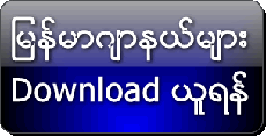






















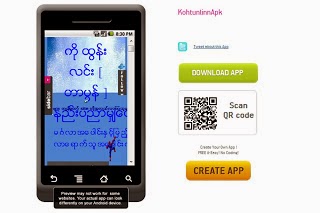


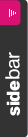

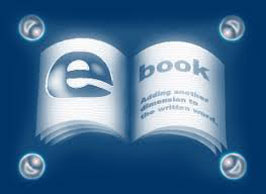

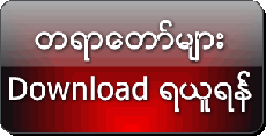



No comments:
Post a Comment